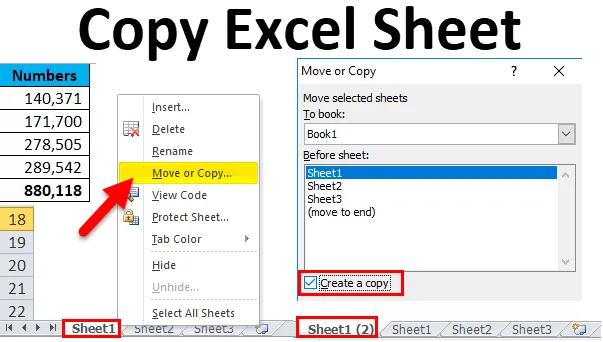
Kopier Excel-ark (indholdsfortegnelse)
- Kopier Excel-ark
- Sådan kopieres Excel-ark?
Kopier ark i Excel
En gentagen opgave er en af de almindelige ting i Excel. Nogle gange er vi nødt til at kopiere celleopgave, nogle gange er vi nødt til at kopiere en del af excel-regnearket til et andet regneark. Hvad hvis vi skal kopiere hele regnearket til nyt regneark?
I denne artikel vil jeg forklare processen med at kopiere et regneark til et andet regneark i Excel. Der er flere måder, hvorpå vi kan udføre denne opgave.
- Flyt ark inden for den samme projektmappe: Dette vil flytte regnearket til slutningen eller starten i den samme projektmappe.
- Kopieringsark inden for den samme arbejdsbog: Dette opretter en kulkopi af det samme regneark.
- Flyt ark til en anden projektmappe: Dette vil flytte regnearket fra en projektmappe til en anden projektmappe. Hvis du flytter, flytter det arket til ny projektmappe, men forsvinder fra det eksisterende regneark.
- Kopier ark til en anden projektmappe: Dette vil kopiere regnearket fra en projektmappe til en anden projektmappe med kopien af det eksisterende regneark.
Sådan kopieres et Excel-ark?
Kopier Excel-ark er meget enkelt og nemt at bruge. Lad os forstå, hvordan man kopierer excelark ved hjælp af nogle forskellige metoder.
Du kan downloade denne Copy Excel Sheet Template her - Copy Excel Sheet TemplateMetode nr. 1 - Flyt ark inden for den samme projektmappe
Hvis du vil flytte det aktive ark til slutningen af regnearket, kan du anvende denne metode. Se på nedenstående billede, jeg har i alt 3 regneark.
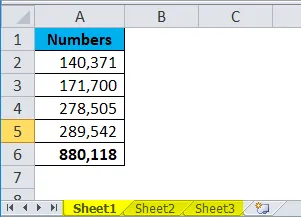
Lige nu er ark 1 i begyndelsen af alt regnearket. Jeg vil flytte dette ark til slutningen af arbejdsarket.
- Højreklik på Ark 1 og vælg Flyt eller Kopier
Genvejstasten til at åbne Flyt eller kopi er Alt + E + M.
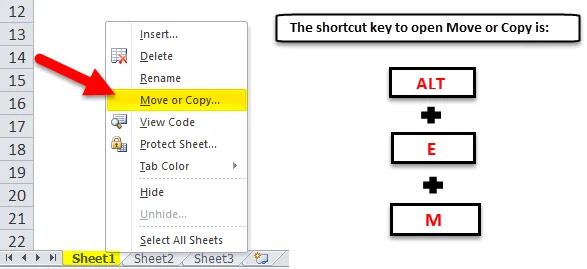
- Når du klikker på Flyt eller kopi, viser det dig et nyt vindue. Vælg (flyt til slut) i det nye vindue.
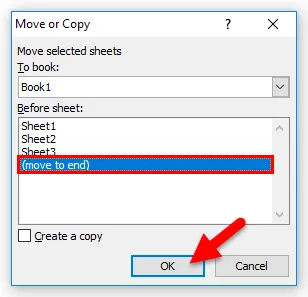
- Dette vil flytte dette ark til slutningen.
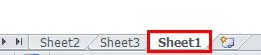
Metode nr. 2 - Kopieark inden for den samme projektmappe
Hvis du vil oprette en kopi eller kopien af det eksisterende regneark i den samme projektmappe, kan vi anvende denne metode.
Jeg vil også tage den samme projektmappe her. Jeg vil oprette en kopi af ark 1.
- Højreklik på Ark 1 og vælg Flyt eller Kopier .
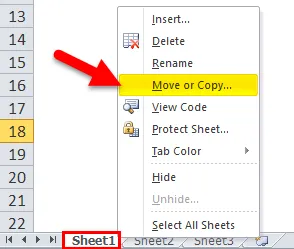
- Når du klikker på Flyt eller Kopier, viser det dig det nye vindue. I det nye vindue skal du vælge Ark 1 og markere afkrydsningsfeltet, oprette en kopi, og klik derefter på OK .
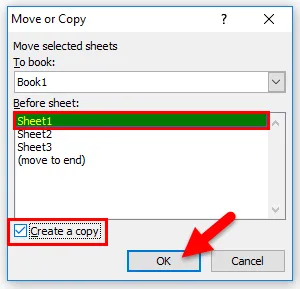
- Det opretter en kopi af regnearket til dig. Det nye ark vil være det samme som det eksisterende regneark med (2) foran.
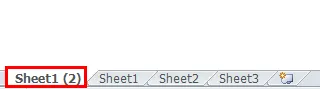
Metode nr. 3 - Flyt ark til en anden projektmappe
Hvis du vil flytte hele regnearket til en ny projektmappe, kan du anvende denne metode. For dette har vi brug for mindst to arbejdsbøger, der skal åbnes. Mine to arbejdsbognavne er regneark 1 og regneark 2.
Jeg har åbnet begge regneark på dette tidspunkt. I arbejdsbogens regneark 2 har jeg arknavn, der hedder datablad, og jeg vil flytte dette regneark til en anden projektmappe, der hedder regneark 1.
- Højreklik på det ark, du vil flytte, og vælg Flyt eller Kopier.
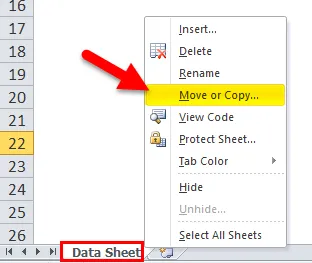
- Når du vælger denne mulighed, vil det vise dig det nye vindue.
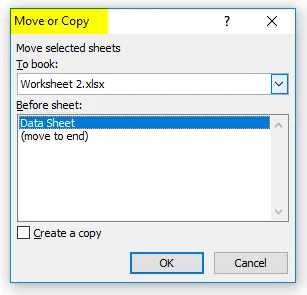
- I dette vindue er der en dropdown kaldet For at booke. Klik på denne rullemenu. Det viser dig alle de åbne arbejdsbøger, vælg den projektmappe, du vil flytte. Jeg har valgt arbejdsbogen kaldet Arbejdsark 1. Jeg vil ikke oprette en kopi af regnearket, men jeg flytter den bare til en anden projektmappe.
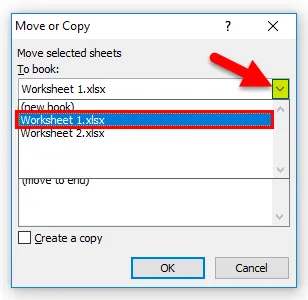
- Når du har valgt det nye projektmappe-navn, viser det dig, at projektmappens regneark. Vælg muligheden for (flyt til slut). Klik på OK for at afslutte processen.
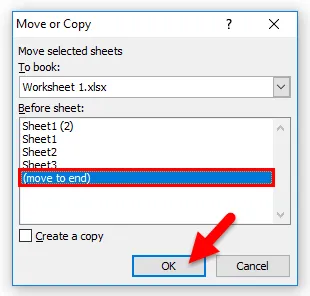
- Det sletter også arket i projektmappen kaldet Arbejdsark 2.

Metode nr. 4 - Kopier ark til en anden projektmappe
Hvis du vil kopiere hele regnearket til en ny projektmappe, kan du anvende denne metode.
- Højreklik på det ark, du vil flytte, og vælg Flyt eller Kopier. Her har jeg valgt det ark, der hedder Datablad i projektmappen kaldet Arbejdsark 2.
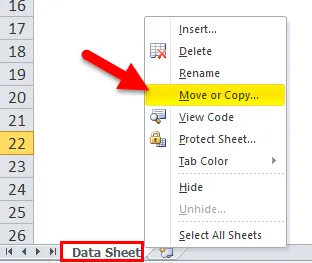
- Når du vælger denne mulighed, vil det vise dig det nye vindue.
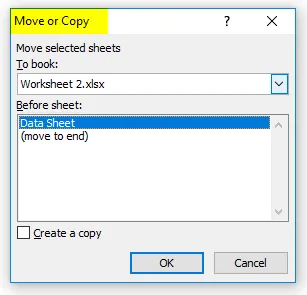
- I dette vindue er der en rulleliste kaldet For at booke: Klik på denne rulleliste, det viser dig alle de åbne arbejdsbøger, vælg den projektmappe, du vil flytte. Jeg har valgt arbejdsbogen kaldet Arbejdsark 1. Her vælger jeg indstillingen Opret en kopi . Når du vælger det nye projektmappe-navn, viser det dig, at projektmappens regneark. Vælg muligheden for (flyt til slut). Klik på OK .
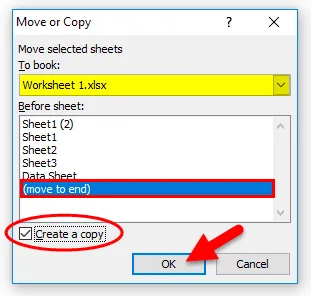
- Det opretter en kopi af dette regneark til en anden projektmappe.

Ting at huske på ved at kopiere Excel-ark
- Baseret på kravet kan vi vælge, om vi vil flytte eller kopiere excelarket.
- Genvejstasten for at åbne arkivet Flyt eller kopi er ALT + E + M.
- Vi er nødt til at vælge det påkrævede projektmappenavn For at booke: rulleliste.
- Hvis du vil flytte arket til den ekstreme ende, er vi nødt til at vælge indstillingen (flyt til slut).
Anbefalede artikler
Dette har været en guide til kopiering af Excel-ark. Her diskuterer vi, hvordan man kopierer excelark ved hjælp af forskellige metoder sammen med praktiske eksempler og downloadbar excel-skabelon. Du kan også gennemgå vores andre foreslåede artikler -
- Hvordan bruges dataformatering i Excel?
- Rullebjælke i Excel | Trin for trin Tutorial
- Arbejde med Excel Absolute Reference
- Excel HYPERLINK og funktioner